Если вы хотите, чтобы VLC потреблял меньше батареи, просто включите аппаратное ускорение.
Декодирование Аппаратное ускорение намного эффективнее. Благодаря аппаратному ускорению ЦП не будет мешать работе графического процессора (ГП) – он предназначен для ускорения процесса декодирования (или кодирования) определенного видео. Короче говоря, графический процессор может решить вашу проблему быстрее и потреблять меньше батареи.

1. Что такое аппаратное ускорение?
Есть много разных способов воспроизвести видео. Один из них – «программное декодирование». Video Player считывает видео файлы и декодирует информацию с помощью процессора или центрального процессора.
Современные процессоры могут довольно хорошо обрабатывать и передавать видео, но это не лучшее решение этой проблемы.
Декодирование Аппаратное ускорение намного эффективнее. Благодаря аппаратному ускорению ЦП не будет мешать работе графического процессора (ГП) – он предназначен для ускорения процесса декодирования (или кодирования) определенного видео. Короче говоря, графический процессор может решить вашу проблему быстрее и потреблять меньше батареи.
Однако точка ограничения заключается в том, что аппаратное ускорение доступно только для некоторых определенных видеоформатов. Когда вы копируете или скачиваете видео, вы должны использовать формат H.264. Обычно формат H.264 имеет расширение .mp4.
2. Как включить аппаратное ускорение на VLC?
Чтобы включить аппаратное ускорение на VLC, выполните следующие действия:
В VLC нажмите «Инструмент» => «Настройки».
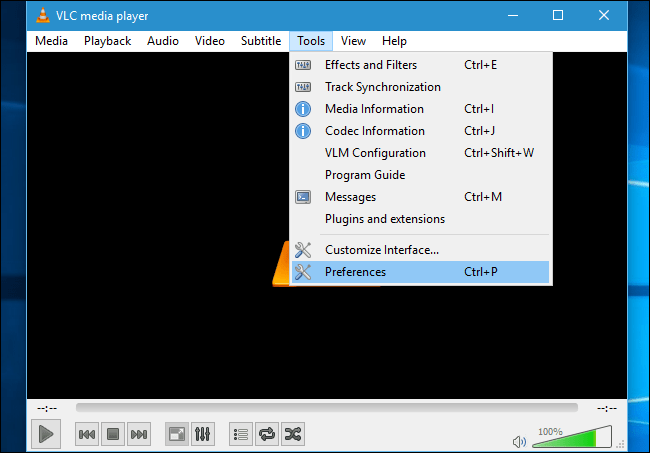
Затем щелкните вкладку «Ввод / коды», затем найдите параметр «Аппаратное ускорение» в разделе «Кодеки» и установите для него значение «Автоматически».
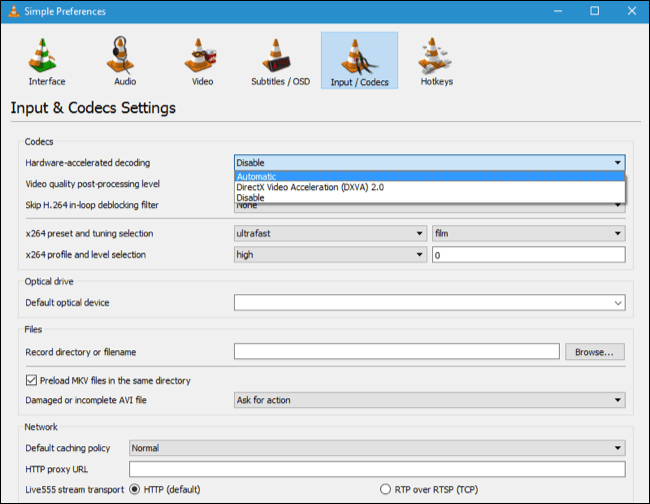
Список видеокодеков, которые можно ускорить:
В Windows: H.264, MPEG-1, MPEG-2, WMV3 и VC-1.
На Mac: только H.264 поддерживает аппаратное ускорение.
Видео без аппаратного ускорения будет воспроизводиться нормально, VLC будет использовать только ЦП.
3. Используйте приложения “Фильмы и ТВ”.
Если вы хотите сэкономить, а также продлить время автономной работы вашего ноутбука, вы можете использовать приложение «Фильмы и ТВ», встроенное в Windows 10. Приложения для фильмов и ТВ не только воспроизводят фильмы и телешоу на телевизоре, за который вы платите, но и воспроизводят фильмы, которые вы платите. скачано с сайта Microsoft.
Фильмы и ТВ – видеоплеер по умолчанию в Windows 10, просто дважды щелкните любое видео, чтобы открыть его в приложении «Кино и ТВ» (в случае, если вы не установили другое приложение для видеоплеера).

4. Включите аппаратное ускорение на других видеопроигрывателях.
Если вы используете другой видеоплеер, вы можете выйти в Интернет и найти шаги по включению аппаратного ускорения, чтобы убедиться, что в вашем видеоплеере включено аппаратное ускорение.
С помощью YouTube YouTube может предоставлять видео в стандартном формате видео H.264, который многие аппаратные наборы микросхем могут предлагать аппаратное ускорение, или кодеки Google VP8 и VP9.
Сервер YouTube VP8 и VP9 для открытия видео в Chrome и Firefox по умолчанию, но стоит упомянуть, что аппаратное ускорение VP8 и VP9 не встроено в какое-либо оборудование.
Это означает, что YouTube в браузерах Chrome и Firefox будет «расходовать» вашу батарею быстрее, чем браузеры, поддерживающие только H.264, такие как браузер Microsoft Edge и браузер Safari от Apple. .
Чтобы YouTube в браузерах Chrome и Firefox экономил заряд батареи, вы можете установить и использовать расширение h264ify.
См. Некоторые из следующих статей:
- 10 лучших бесплатных видеоплееров для iOS-устройств
- Уловка для просмотра видео с YouTube на VLC Media Player
- Как записать экран с помощью VLC Media Player?
Удачи!






